5 דרכים לפתוח מחשב ללא סיסמה (Windows 10/8/7)
אם אתה קונה מחשב יד שנייה עם חשבון המנהל מוגן, אתה ננעל מחוץ למחשב זה. יתרה מכך, זו גם שאלה נפוצה שאנשים רבים שכחו את סיסמת המנהל. כדי לקבל בחזרה גישה למחשב שלך, אתה צריך לפתוח מחשב ללא סיסמה מיד.
מאמר זה מציג 5 דרכים מעשיות לעקוף את הסיסמה שנשכחה ולאפס את המחשב להגדרות היצרן. אם אתה רוצה לפתוח מחשב נעול ללא סיסמה בבית, אתה יכול להמשיך לקרוא כדי לקבל פרטים נוספים.
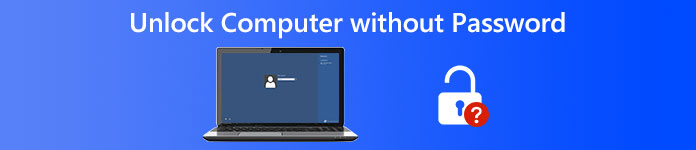
- חלק 1: השתמש בכלי איפוס הסיסמה של Windows
- חלק 2: בטל את נעילת Windows עם דיסק התקנה
- חלק 3: אתחל מחשב נעול למצב בטוח
- חלק 4: עקוף סיסמה נשכחה עם חשבון Microsoft
- חלק 5: פתח את הנעילה של מחשב לינוקס עם TRK
- חלק 6: שאלות נפוצות של ביטול נעילת מחשב ללא סיסמה
חלק 1: בטל את נעילת המחשב ללא סיסמה ב-Windows 10/8/7/Vista/XP
מהן התוכנות הטובות ביותר לביטול הנעילה של Windows? איפוס סיסמת imyPass של Windows יכולה להיות הבחירה החכמה שלך. אתה יכול לקבל את שיעור ההצלחה הגבוה ביותר לביטול הנעילה והאיפוס של כל תחנות העבודה ומערכות ההפעלה של Windows. אין צורך להקליד שורות פקודה מסובכות. אתה יכול לצרוב תקליטור/DVD הניתן לאתחול או כונן הבזק מסוג USB במהירות. הממשק הנקי והאינטואיטיבי ידידותי למתחילים. מאוחר יותר, תוכל לאפס, לשנות ואפילו ליצור חשבון מנהל וסיסמה חדשים. למרות שאינך יודע מהי סיסמת Windows שלך, אתה יכול גם לבטל את נעילת סיסמת Windows שלך בכניסה ובמקרים אחרים בקלות.

4,000,000+ הורדות
אפס, שנה ובטל את הנעילה של מנהל מערכת של Windows או סוגים אחרים של סיסמאות.
לשרוף א איפוס סיסמה דיסק CD/DVD או כונן USB כדי לפתוח מחשב ללא סיסמה.
תמיכה בכל המערכות והמותגים של Windows, כולל Windows 10/8/7/XP/Vista/2008/2003 וכו'.
נקי, בטוח וקל לשימוש.
קבל שדרוג חינם לכל החיים עבור עקיפת סיסמת Windows.
שלב 1הפעל את imyPass Windows Password Reset לאחר ההתקנה במחשב רגיל. השלם את תהליך ההרשמה עם כתובת הדוא"ל וקוד הרישום שלך.

שלב 2לבחור בין צור CD/DVD לאיפוס סיסמה ו צור איפוס סיסמה כונן הבזק מסוג USB (בהתבסס על תוכנית הרכישה שלך). לחץ על צריבת CD/DVD אוֹ צריבת USB אוֹפְּצִיָה. לאחר מכן הכנס דיסק או כונן ריק למחשב הרגיל שלך.

שלב 3נְקִישָׁה בסדר לאחר תהליך הצריבה. הוצא את הדיסק או הכונן הצרובים. מאוחר יותר, הכנס אותו למחשב Windows הנעול שלך. ללחוץ F12 אוֹ יציאה בזמן אתחול מחדש (תלוי במותג המחשב שלך). בתוך ה תפריט אתחול ממשק, בחר את הדיסק או הכונן שהוכנס באמצעות מקשי החצים. ללחוץ להיכנס ולשמור אותו כדי להתקיים תפריט אתחול.

שלב 4בחר את מערכת ההפעלה הנוכחית של Windows. בחר את חשבון המנהל שברצונך לאפס את הסיסמה עבורו. נְקִישָׁה לאפס את הסיסמה ולאשר עם בסדר בחלון קופץ. לאחר תהליך איפוס הסיסמה של Windows, תוכל להוציא את הדיסק ולהפעיל מחדש את המחשב. עכשיו אתה יכול למצוא את המחשב שלך לא נעול ללא סיסמה.

חלק 2: בטל את נעילת המחשב ללא סיסמה עם דיסק התקנה
אם כבר יש לך דיסק התקנה של Windows, אתה יכול לאתחל גם מחשב Windows נעול. עם זאת, כל תהליך שחזור הסיסמה של Windows הוא מסובך למתחילים.
שלב 1הכנס דיסק התקנת מחשב. אתחל את Windows מהדיסק הזה. כדי להיכנס לתוך תפריט אתחול, ללחוץ F2 על המקלדת.
שלב 2ללחוץ מִשׁמֶרֶת ו F10 במהלך תהליך האתחול. בתוך ה שורת פקודה חלון, הזן את שורות הפקודה הבאות.
העבר את d:windowssystem32utilman.exe d:windowssystem32utilman.exe.bak
העתק את d:windowssystem32cmd.exe d:windowssystem32utilman.exe
אתחול מחדש של wpeutil
שלב 3מסך ההתחברות של Windows מופיע. בחר קלות גישה בפינה השמאלית התחתונה של המסך. הזן את הפקודות הבאות בתיבת הדו-שיח של שורת הפקודה.
משתמש נטו /הוסף [שם משתמש] [סיסמה]
מנהלי קבוצות מקומיות נטו [שם משתמש] /add
שלב 4כעת תוכל להפעיל מחדש ולבטל את נעילת המחשב ללא סיסמה. כדי להתחיל עם, החלף את קובץ utilman.exe המקורי ב העתק את d:windowssystem32utilman.exe.bak d:windowssystem32utilman.exe.
שלב 5לִפְתוֹחַ שורת פקודה. להיכנס משתמש נטו user_name new_pwd. זכור להחליף שם משתמש עם חשבון המנהל החדש שלך, והחלף pwd חדש עם סיסמת המנהל החדשה שלך.
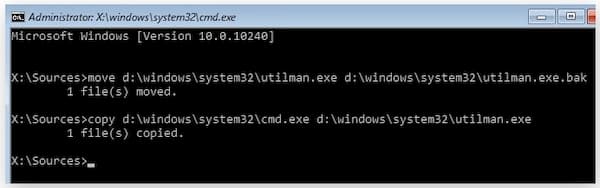
חלק 3: בטל את נעילת המחשב ללא סיסמה על ידי אתחול למצב בטוח
זוהי גם דרך טובה לאתחל את Windows למצב בטוח. שים לב שחשבון מנהל ברירת המחדל שנוצר על ידי התקנת Windows מושבת כברירת מחדל. אם ננעלת מחוץ למחשב, עליך להפעיל את חשבון מנהל ברירת המחדל באופן ידני לפני האיפוס.
שלב 1הפעל מחדש את המחשב הנעול. לחץ כל הזמן F8 להשיג אפשרויות אתחול מתקדמות.
שלב 2השתמש במקשי החצים כדי לבחור מצב בטוח מהרשימה.
שלב 3היכנס לחשבון שנקרא מנהל.
שלב 4כעת תוכל להסיר ולאפס את סיסמת Windows שנשכחה בלוח הבקרה.
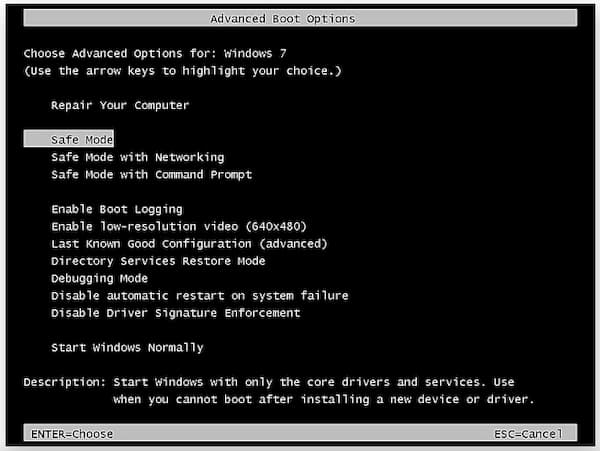
חלק 4: בטל את נעילת המחשב ללא סיסמה באמצעות חשבון Microsoft
בדף איפוס הסיסמה של חשבון Microsoft, תוכל לשחזר את הסיסמה שנשכחת. ישנן 3 אפשרויות על למה אתה לא יכול להיכנס עמוד. במהלך הזמן הזה, אתה יכול לבחור שכחתי את הסיסמא שלי כדי לבטל את נעילת המחשב ללא תוכנה או דיסק.
שלב 1בקר באתר האינטרנט החי של חשבון Microsoft בטלפון או במחשב שלך. בחר את שכחת את הסיסמא אוֹפְּצִיָה.
שלב 2בחר שכחתי את הסיסמא שלי על למה אתה לא יכול להיכנס עמוד.
שלב 3הזן את כתובת הדוא"ל, מספר הטלפון או מזהה האימייל לשחזור החשבון שלך כפי שמראות ההוראות שעל המסך.
שלב 4הגדר חשבון חדש לכניסה ל-Windows.

חלק 5: בטל את נעילת המחשב ללא סיסמה באמצעות TRK
אם אתה רוצה לפתוח מחשב לינוקס, אתה יכול להשתמש ב-Tiny Rescue Kit ככלי לאיפוס סיסמה. לפני שתבטל את הנעילה של מחשב לינוקס, עליך להוריד תחילה את TRK לכונן הניתן לאתחול.
שלב 1הכנס את הכונן הניתן לאתחול למחשב לינוקס הנעול. אתה יכול לראות את תפריט TRK על המסך.
שלב 2בחר איפוס סיסמה של Windows. הקש Enter במקלדת שלך.
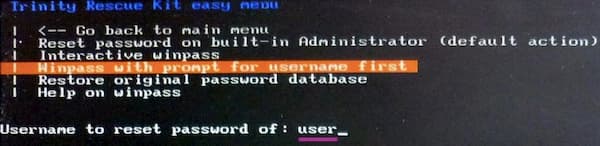
ייתכן שתתעניין גם ב: שנה את שם המשתמש של Windows.
חלק 6: שאלות נפוצות של ביטול נעילת מחשב Windows ללא סיסמה
כיצד לתקן את Windows 10 לא יאפשר לי להיכנס?
הפעל תחילה מחדש את מחשב Windows 10 שלך. בחר את קלות גישה אפשרות ובחר את על המסך מקלדת. אתה יכול להזין את סיסמת Windows באמצעות המקלדת שעל המסך. אם Windows 10 לא יאפשר לי להזין את הסיסמה בעת ההתחברות עדיין קיימת, אתה יכול לאתחל את Windows 10 במצב בטוח. לחלופין, תוכל לגשת אל imyPass איפוס סיסמת Windows עבור תמיכה מקצועית בעקיפה של סיסמה של Windows 10.
כיצד להימנע מכניסה ל-Windows 10?
אם אתה רוצה לכבות את תכונת הסיסמה של Windows, אתה יכול לחפש netplwz בחלונות הַתחָלָה תַפרִיט. עבור אל חשבונות משתמשים מסך ולהשבית משתמשים חייבים להזין שם וסיסמה כדי להשתמש במחשב זה. לחץ על החל כדי לשמור שינויים. מאוחר יותר, הזן שוב את סיסמת Windows שלך כדי לאשר. לחץ על אישור כדי לכבות את סיסמת המנהל של Windows.
איך לכבות מחשב נעול?
החזק את כּוֹחַ לחצן למשך כ-5 שניות כדי לכבות/להפעיל את המחשב הנעול. שיטה זו פועלת גם אם המחשב שלך קופא ומפסיק לעבוד בפתאומיות.
סיכום
הנה 5 דרכים קלות לעשות זאת בטל את הנעילה של מחשב Windows 10/8/7 ללא סיסמה. אתה יכול לפתוח מחשב נעול בעזרת דיסקי התקנה הניתנים לאתחול, תוכנות לאיפוס סיסמאות של Windows ותוכניות ברירת מחדל. אם אין לך ניסיון עם פתיחת נעילה של Windows, מומלץ להשתמש ב-imyPass איפוס סיסמת Windows. אתה יכול לעקוף את כל סוגי הסיסמאות של Windows על ידי אתחול של Windows מתקליטור/DVD או כונן USB של איפוס סיסמה צרוב. זהו פתרון קל ומהיר לפתיחת סיסמת מנהל מערכת של Windows עבור כל המשתמשים.



